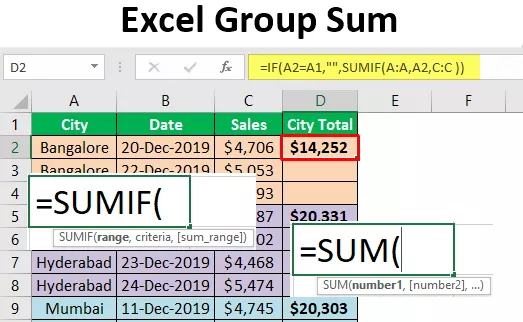Excel Group by Sum
एक्सेल के साथ काम करते समय, हमें बहुत सारे नए परिदृश्य मिलते हैं, जिनकी दैनिक कल्पना नहीं की जाती है, दैनिक उपयोगकर्ता को बाहर निकालने के लिए, हमें उन परिदृश्यों का सामना करने की स्थिति में होना चाहिए। हम किसी भी एक स्थिति पर ध्यान नहीं दे सकते, लेकिन निश्चित रूप से, वे अनोखी स्थितियाँ उत्पन्न होंगी। हाल ही में हमने जिन विशेष स्थितियों का सामना किया है उनमें से एक में कई लाइन आइटमों का योग एक सेल में मिल रहा था जब हमारे पास एक कॉलम में सभी लाइन आइटम मान हैं। तो इस लेख में, हम आपको दिखाएंगे कि एक्सेल में योग मानों को कैसे समूह में रखा जाए।
एक्सेल में ग्रुप द्वारा सम वैल्यू कैसे करें?
नीचे दिया गया है कि उदाहरण के साथ समूह में योग द्वारा मानों का उपयोग कैसे किया जाए।
उदाहरण # 1 - एक्सेल में सम-समूह-वार
जब आप डेटा प्राप्त करते हैं, तो कई लाइन आइटम होते हैं, और जब आप इसे सारांशित करते हैं, तो हमें बहुत लाइनों में एक सारांश मिल सकता है, इसलिए यह एक सामान्य कार्य है जिसे हम सभी ने पिवट टेबल टूल का उपयोग करके किया है। हालाँकि, एक एकल कक्ष में किसी एकल समूह के सभी आइटमों के मानों को समेटना एक अलग कार्य है बिना पिवट टेबल का उपयोग किए।
- उदाहरण के लिए, एक्सेल में नीचे दिए गए डेटा को देखें।

उपरोक्त आंकड़ों के लिए, हमें सभी शहरों को व्यवस्थित करके एकल-कक्ष में मानों का एक शहर-वार योग बनाने की आवश्यकता है।
- आपके संदर्भ के लिए, हमें नीचे की तरह प्रत्येक शहर का योग प्राप्त करने की आवश्यकता है।

उपरोक्त छवि में, हमारे पास "सिटी टोटल" के रूप में एक अतिरिक्त कॉलम है, और सभी शहरों को एक के बाद एक क्रमबद्ध किया जाता है, फिर हमने प्रत्येक शहर में आने के लिए SUM फ़ंक्शन का उपयोग किया है। लेकिन उपरोक्त विधि के साथ समस्या यह है कि हमने एसयूएम एक्सेल फ़ंक्शन का उपयोग किया है, और प्रत्येक शहर के लिए, अलग-अलग लाइन आइटम हैं, और प्रत्येक शहर के लिए, हमें व्यक्तिगत रूप से एसयूएम फ़ंक्शन को लागू करने की आवश्यकता है, इसलिए जब बहुत समय लगता है डेटा बड़ा है।
तो शहर-वार कुल में, हम IF & SUMIF फ़ंक्शन के संयोजन सूत्र का उपयोग कर सकते हैं।
उदाहरण # 2 - एक्सेल में समूह-वार योग प्राप्त करने के लिए संयोजन सूत्र
इस उदाहरण के लिए उपरोक्त डेटा भी लें।
- शहर के नामों के आधार पर डेटा को क्रमबद्ध करें।

- हमें उस शहर में कुल पंक्ति की आवश्यकता है जहां शहर का नाम शुरू होता है, और शेष कक्षों में, हमें केवल रिक्त मान चाहिए। तो अब IF फ़ंक्शन खोलें।

- जिस लॉजिकल टेस्ट के लिए हमें यहां आवेदन करने की आवश्यकता है, वह यह जांचने के लिए है कि नीचे की सेल का सक्रिय शहर के समान नाम है या नहीं, इसलिए नीचे दिया गया लॉजिकल टेस्ट लागू करें।

- यदि उपरोक्त सेल मान सक्रिय सेल मान के बराबर है, तो हमें परिणामस्वरूप रिक्त की आवश्यकता है।

- उपरोक्त तार्किक परीक्षण कहता है कि यदि A2 A1 के बराबर है, तो परिणाम को रिक्त के रूप में लौटाता है, अगला यदि यह तार्किक परीक्षण FALSE है, तो हमें IF विशेष फ़ंक्शन के अंदर इस खुले SUMIF फ़ंक्शन के लिए उस विशेष शहर के कुल परिणाम के रूप में परिणाम चाहिए।

- SUMIF फ़ंक्शन का पहला तर्क है रेंज, यानी, आप SUM को किस श्रेणी के आधार पर चाहते हैं, इसलिए यहां शहर के नाम के आधार पर, हमें योग करने की आवश्यकता है, इसलिए शहर के नाम का संपूर्ण कॉलम चुनें।

- अगला तर्क क्राइटेरिया है, यानी चयनित रेंज में जिस शहर में आपको योग करने की आवश्यकता है, वह सेल संदर्भ A2 के रूप में दे रहा है।

- सम रेंज कुछ भी नहीं है, लेकिन प्रदान किए गए मानदंड के लिए जो कॉलम आप योग करना चाहते हैं, इसलिए "सेल्स" कॉलम चुनें।

- दो कोष्ठक बंद करें और परिणाम प्राप्त करने के लिए एंटर कुंजी दबाएं।

- अब शहर के नामों के आधार पर बिक्री मूल्यों का योग प्राप्त करने के लिए सभी कोशिकाओं पर सूत्र लागू करें।

अब मैं परिणाम समझाता हूं।
- सेल C2 में, हमारे पास "बंगलौर" शहर है क्योंकि IF फ़ंक्शन का तार्किक परीक्षण कहता है कि यदि सेल A2 = A1 है, तो एक खाली सेल लौटाता है या फिर "बैंगलोर" शहर का कुल योग देता है। चूंकि A2 = A1 तर्क सही नहीं है, इसने शहर "बैंगलोर" का योग लौटा दिया है।
- अब सेल डी 3 में दूसरे परिणाम पर आएं। हमें खाली परिणाम मिला है क्योंकि इस सेल में, ए 3 = ए 2 तार्किक परीक्षण TRUE है, इसलिए परिणाम रिक्त है।
- लेकिन जब सूत्र D5 तक पहुंचता है, तो तार्किक सेल परीक्षण A5 = A4 है, इसलिए इस मामले में, सेल A5 में, हमारे पास "हैदराबाद," और सेल A4 में, हमारे पास "बैंगलोर" है, इसलिए दोनों अलग-अलग हैं, और इस बार SUMIF कुल लौटाता है "हैदराबाद।"
- IF & SUMIF के इस संयोजन का उपयोग मानों के समूह के आधार पर राशि वापस करने के लिए किया जा सकता है।
याद रखने वाली चीज़ें
- आपको जिस समूह को लक्षित कर रहे हैं, उसके आधार पर डेटा को क्रमबद्ध करना होगा। इस उदाहरण में, हमारा लक्ष्य शहर के आधार पर कुल प्राप्त करना था, इसलिए हमने शहर के आधार पर हल किया है।
- धुरी तालिका के साथ, हमें समग्र सारांश मिलता है।
अनुशंसित लेख
यह Excel Group Sum का मार्गदर्शक रहा है। यहां हम सीखते हैं कि एक्सेल समूह द्वारा मानों को कैसे योग करें और उदाहरणों के साथ IF और SUMIF फ़ंक्शन और एक डाउनलोड करने योग्य एक्सेल टेम्पलेट का उपयोग करें। आप निम्नलिखित लेखों से एक्सेल के बारे में अधिक जान सकते हैं -
- एक्सेल में ग्रुप डेटा
- कैसे एक्सेल में समूह पंक्तियों के लिए
- एक्सेल में समूह
- समूह एक्सेल वर्कशीट